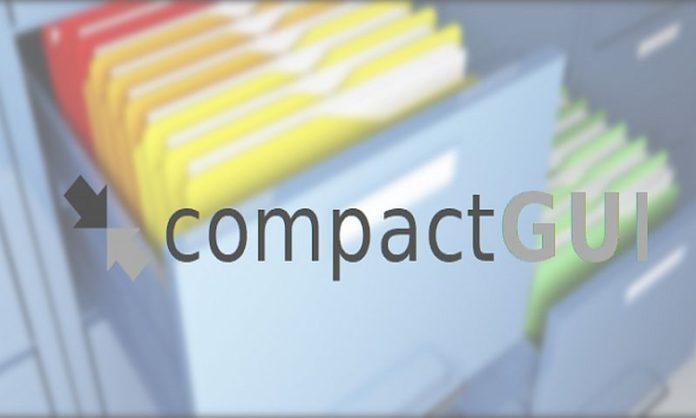
Pour gagner de la place sur un disque dur, surtout avec les SDD qui sont souvent de contenance inférieure aux disques à plateaux, il y a deux possibilités, déplacer les éléments sur un disque dur externe / dans le cloud ou celle qui va correspondre au sujet de cet article : utiliser un logiciel de compression.
Attention un prérequis pour l’utilisation de ce programme : votre système doit être Windows 10 et sur une partition NTFS uniquement (ne s’applique pas aux FAT et autres Systèmes d’exploitation).
Windows 10 sait compresser et décompresser de façon native ( sans recours à un logiciel externe ), l’avantage réside bien évidemment dans un gain de place significatif ( jusqu'à 60 % dans les meilleures conditions) et d’avoir des fichiers/ dossiers accessibles de façon permanentes.
Jusqu’à maintenant cette opération se faisait en ligne de commande avec la commande COMPACT (voir sur le site de microsoft : ligne de commande compact pour ceux qui veulent travailler en ligne de commandes .)
Bien qu'elle soit pratique, cette façon de faire s'avère rébarbative, fastidieuse et souvent hors de portée de beaucoup d’utilisateurs !
C’est la qu’intervient Compact GUI, un logiciel sous licence GNU V3 ( libre ), qui compacte de façon transparente des jeux, des programmes et d'autres dossiers avec pratiquement aucune perte de performance.
J'insiste bien sur le fait qu'il ne fait pas le voir comme un simple logiciel de compression, l’intérêt majeur de ce soft est de réduire les gros dossiers / les programmes et que Windows les décompresse directement pour une utilisation sans intervention de l'utilisateur.
La compression est entièrement transparente,les programmes, les jeux et les fichiers peuvent toujours être consultés normalement et apparaissent dans l’explorateur de fichier. Ils seront décompressés dans la RAM à l’exécution, tout en restant compressés sur le disque .
Compact GUI ne nécessite pas d’installation, s’exécute en mode graphique et ne compresse que des dossiers ( pas de de fichiers de façon individuel ! ).
Pour le télécharger :
-> soit se rendre sur le site : https://github.com/ImminentFate/CompactGUI
-> soit cliquer sur ce lien pour obtenir le ZIP : téléchargement de compact gui
- Une fois téléchargé vous obtenez un exécutable, vous le placez selon vos besoins ( le mieux étant le bureau ).
- Ensuite il suffit de double-cliquer dessus pour ouvrir compact GUI.
- Avant de l’utiliser, je vous recommande d'aller dans les réglages.
- Ensuite de décocher cette case ( encadrée en noir ).
De cette façon, vous autorisez compact GUI à compacter les formats qui se situent dans dans l’encadré du dessus : POORLY COMPRESSED FILETYPES.
- Revenez ensuite à la page d'accueil de compact GUI et cliquez sur :
- Choisissez votre dossier ou programme :
- La fenêtre suivante s’ouvre :
- À gauche :
Select compression Algorithm ( méthode de compression ) dans l’ordre : en haut le moins de compression en bas le plus de compression
- À droite :
compress subfolders : compresser les sous dossiers
force action on files : forcer la compression
process hidden files and system files : inclure les fichiers cachés et système
shutdown : eteindre le pc , redémarrer ou mettre en veille
- En haut à droite : analyse folder : permet d'analyser le contenu du dossier.
Appuyer ensuite sur le cadre : Compress Folder et laisser agir jusqu'à la fin de la barre de défilement verte !!
- Vous obtenez la fenêtre suivante qui résume les gains obtenus en version graphique. Voilà l’opération est finie, fermez Compact GUI et testez votre programme ou dossier de photos ou autres…
Pour finir, testez votre dossier ou programme compressé, si vous n'êtes pas satisfait du résultat ou si vous avez besoin de rétablir le dossier dans son état d’origine ( sans compression ), il suffit de rouvrir compact GUI, de cliquer sur Select target folder de l'accueil pour retourner sur le dossier que vous avez précédemment compressé puis de cliquer sur : Uncompress Folder en bas à droite et compact GUI le restaurera à son état d’origine !!
- Compact GUI ne s’adresse qu’aux partitions NTFS
- Compresse les dossiers, les programmes et les jeux
- Décompresse pour un retour à l’état initial
- Peut provoquer des ralentissement si le processeur est trop faible, dans ce cas choisir de faire un essai avec le niveau de compression au minimum
- Fonctionne sur disques SSD et HDD
- Nécessite : Microsoft .NET Framework 4.0, normalement cette version sera présente sur votre pc, sinon à l’installation une fenêtre vous propose son installation
- Fonctionne sous Windows 10 uniquement.
Grey Cat.
Les autres articles de Grey Cat :
***
Vous avez envie comme Grey Cat de publier sur Sospc un article sur un sujet qui vous passionne ?
Je vous propose de vous rendre ICI pour en savoir plus.
Christophe, Administrateur.
